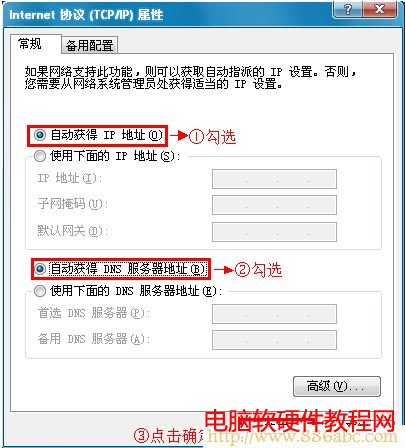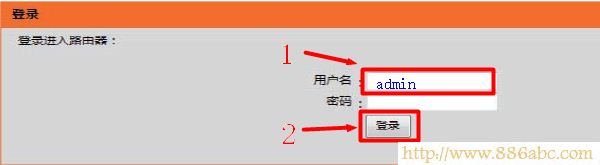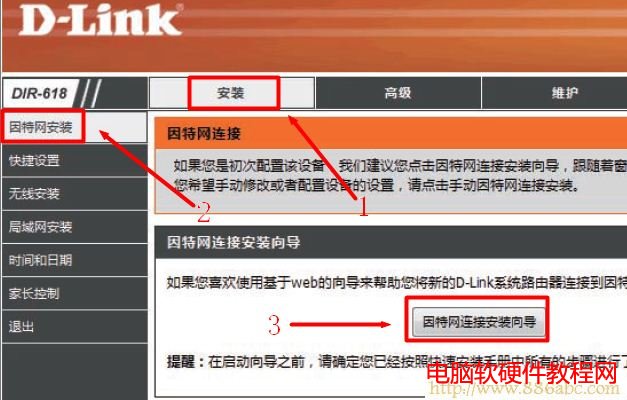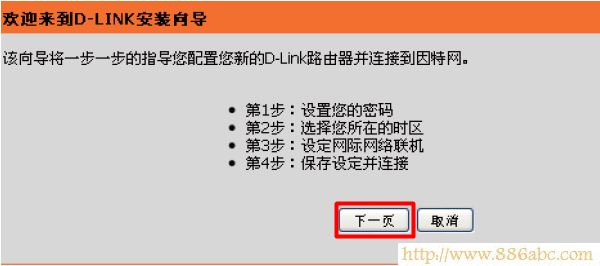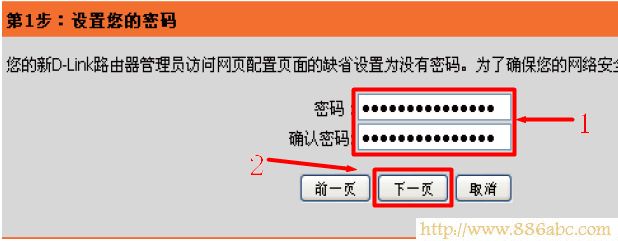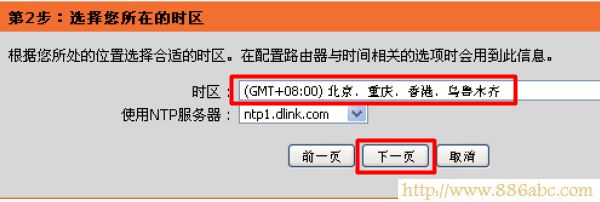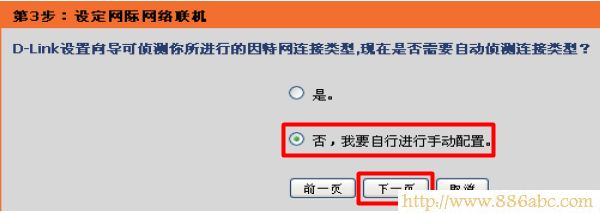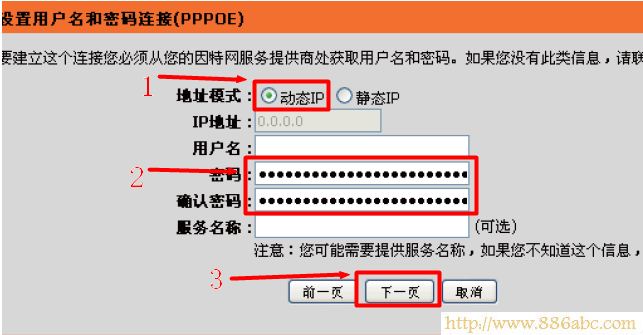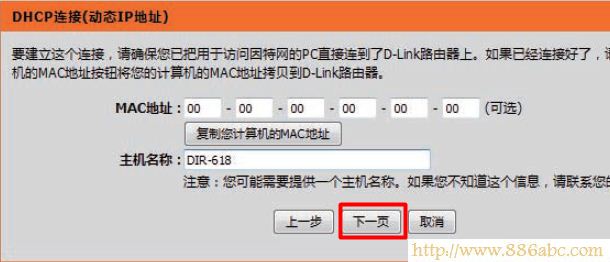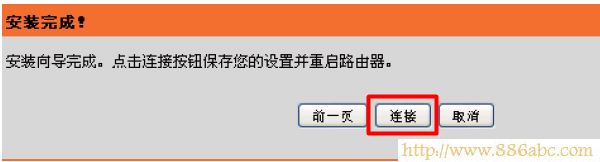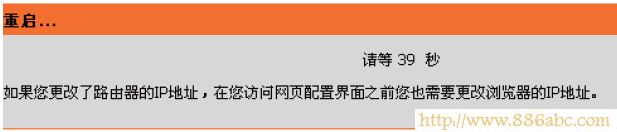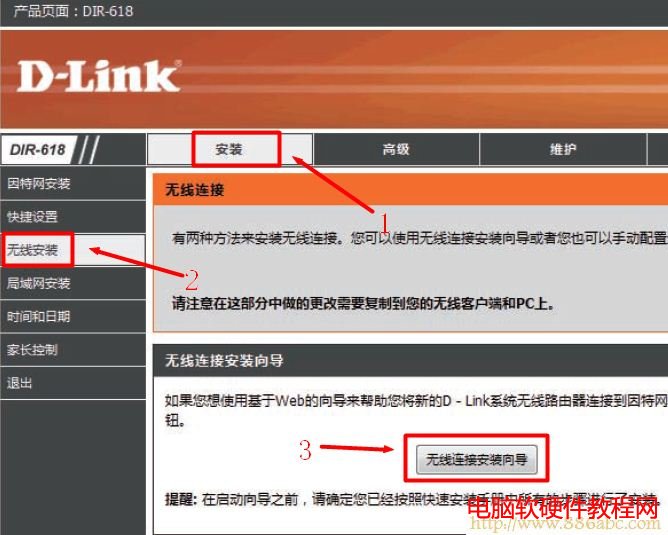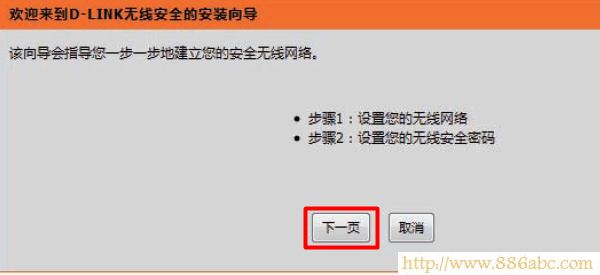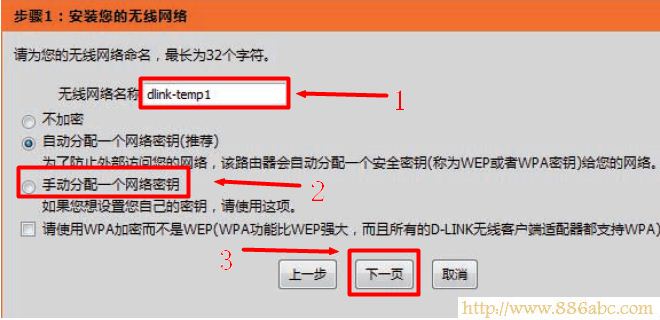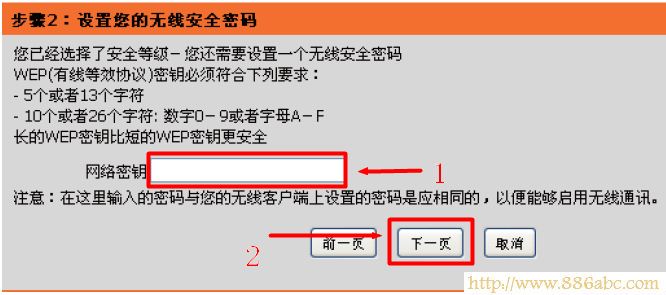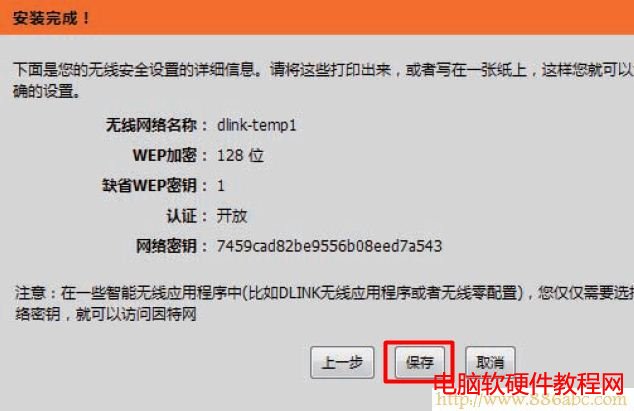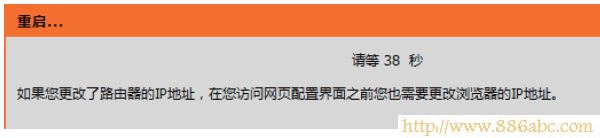| 無線路由器可以實現寬帶共享功能,為局域網內的電腦、手機、筆記本等終端提供有線、無線接入網絡。本文指導如何快速設置路由器連接寬帶上網。 本文介紹了D-Link DIR 618無線寬帶路由器的安裝和上網設置方法,DIR-618路由器提供了最大速率為300Mbps的無線連接速率來與其它802.11n無線客戶端相連。出色的性能使得用戶可以參與實時在線活動,比如視頻流、在線游戲和實時音頻。
為了保證DIR-618無線寬帶路由器的正確安裝和配置,我們把整個配置環節分為3個部分:1、路由器安裝;2、配置電腦IP;3、配置DIR-618路由器,用戶最好按照這3個步驟的順序來進行配置。
步驟一:路由器安裝
1、電話線上網用戶:請準備2根較短的網線,一根網線用來連接ADSL Modem或者光貓上的網線接口與D-Link DIR 618路由器上的WAN接口;另一根網線,一頭連接電腦,另一頭連接D-Link DIR 618路由器上的1/2/3任意接口。

2、光釬上網用戶:用戶需要準備2根網線,其中一根網線用來連接光貓與D-Link DIR 618路由器的WAN接口,另一根網線用來連接計算機與D-Link DIR 618路由器的LAN接口(1/2/3/4中的任意一個都可以)。

3、網線入戶上網:請準備1根較短的網線,網線入戶:指的是寬帶運營商提供了一根網線到用戶家里;請先把寬帶運營商提供的這根網線,插在D-Link DIR 618路由器上的WAN接口;再把準備的網線,一頭連接電腦,另一頭連接D-Link DIR 618路由器上的1/2/3任意接口。

步驟二:設置電腦IP
當我們用D-Link DIR 618無線路由器上網時,需要把電腦的IP地址配置為自動獲取(也就是動態IP地址),電腦會自動從D-Link DIR 618路由器的DHCP服務器獲取到上網所需要的IP地址信息;windows平臺(XP/7/8)用戶請參考文章:電腦動態IP地址設置方法
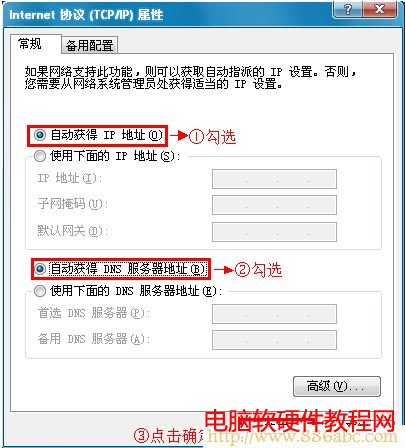
步驟三:設置DIR 619路由器
一、上網設置
1、登錄管理界面:在瀏覽器的地址欄中輸入:192.168.0.1然后按下Enter鍵(回車)——>在彈出的對話框中輸入“用戶名”:admin——>點擊“登錄”。注意:“密碼”默認為空,不需要輸入
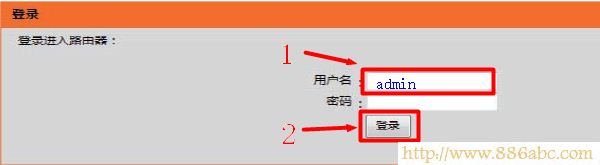
2、點擊“安裝”——>“因特網安裝”——>“因特網連接安裝向導”
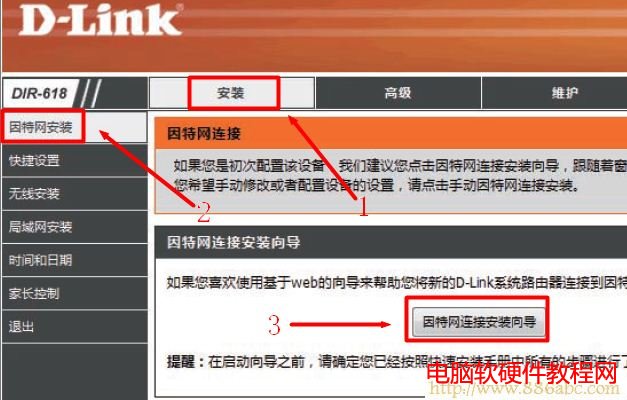
3、點擊“下一頁”
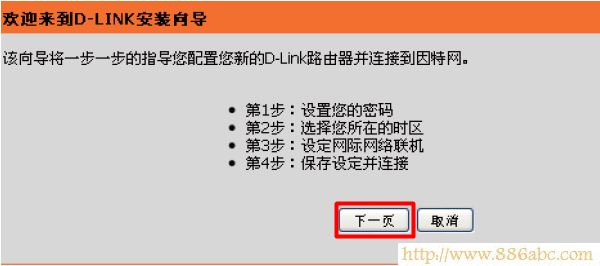
4、“密碼”用戶自定義設置,這里的密碼指的是登錄密碼,因為默認登錄密碼為空,所以需要設置一個。
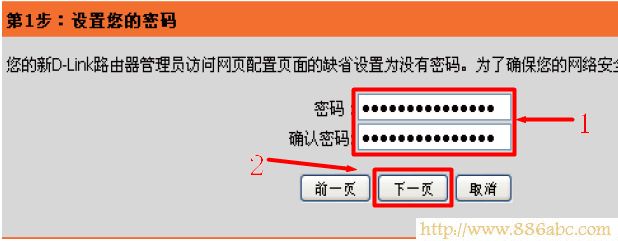
5、“時區”選擇:(GMT+08:00)北京、重慶、香港、烏魯木齊——>點擊“下一頁”。
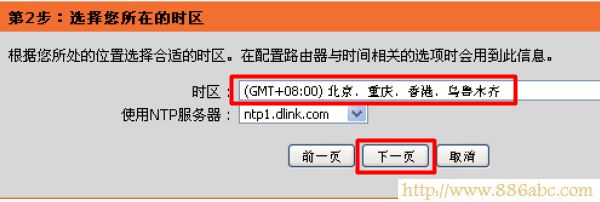
6、選擇“否,我要進行手動配置”
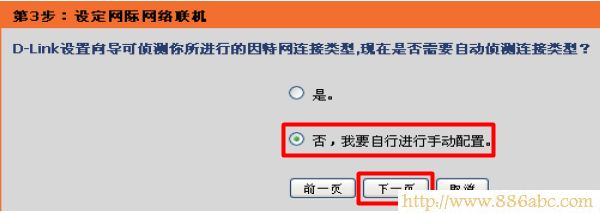
7、選擇“用戶名/密碼連接(PPPoE)”——>點擊“下一頁”。

8、選擇“動態PPPoE”——>輸入“用戶名”、“密碼”(就是寬帶供應商提供的上網帳號和密碼)——>點擊“下一頁”。
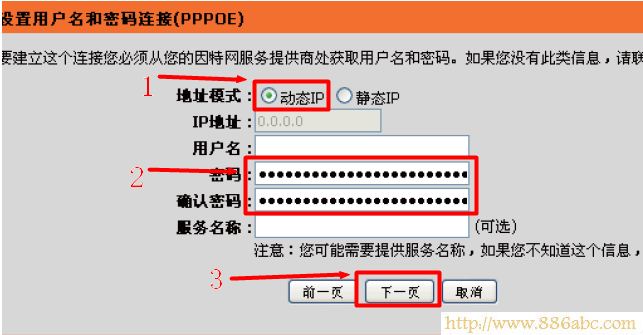
9、如果寬帶運營商未進行MAC地址綁定,請直接點擊“下一頁”。如果寬帶運營商綁定了MAC地址,需要輸入最后直接連到您的調制解調器上的電腦的MAC地址;如果您當前正在使用那臺電腦,單擊復制您計算機的MAC地址——>然后單擊“下一頁”。
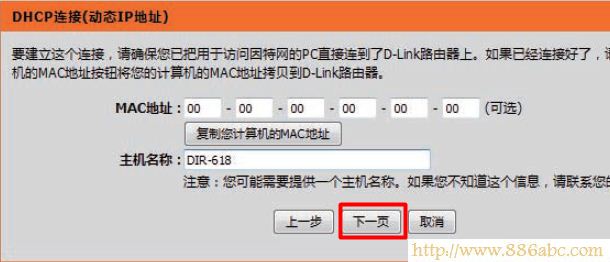
10、點擊“連接”保存剛才的設置
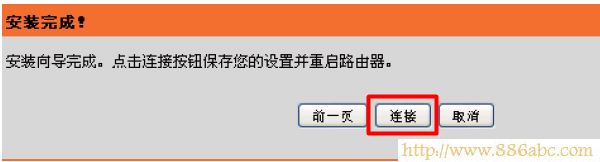
11、請等待DIR 618無線寬帶路由器重啟,重啟完成后,配置會自動生效。
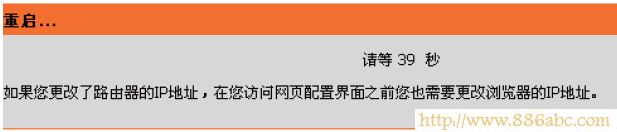
二、無線設置
1、點擊“安裝”——>“無線安裝”——>“無線連接安裝向導”
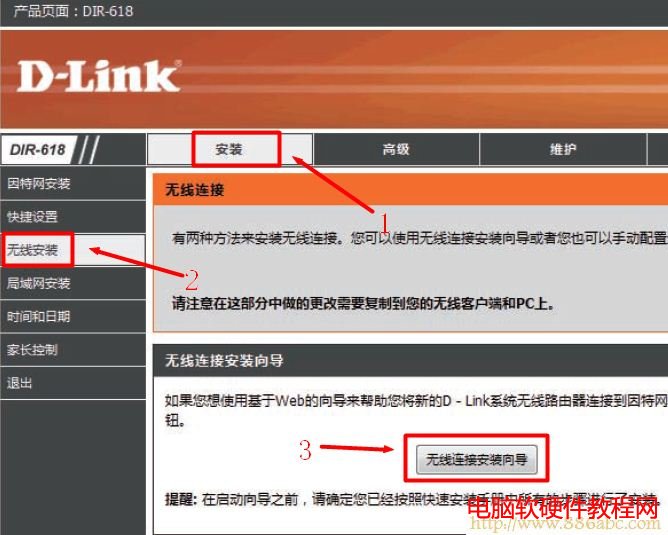
2、點擊“下一頁”
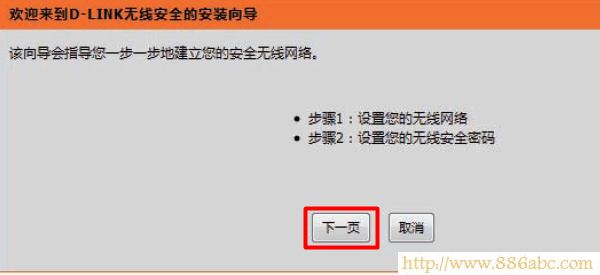
3、“無線網絡名稱”用戶自定義設置——>選擇“手動分配一個網路密鑰”——>點擊“下一頁”。
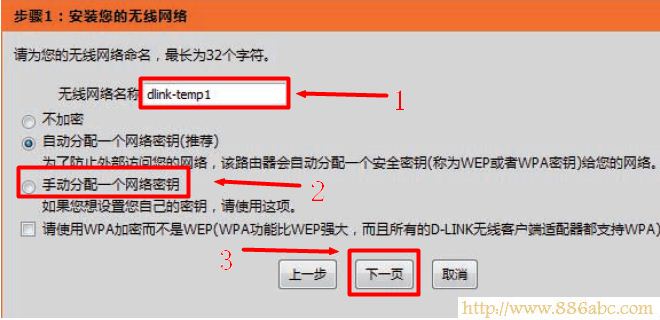
4、“網絡密鑰”用戶自定義設置,就是連接無線網絡時的密碼——>點擊“下一頁”。
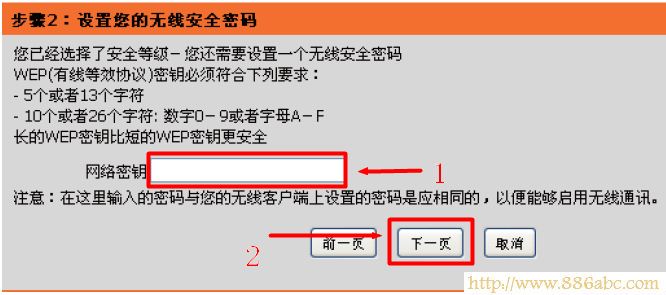
5、點擊“保存”
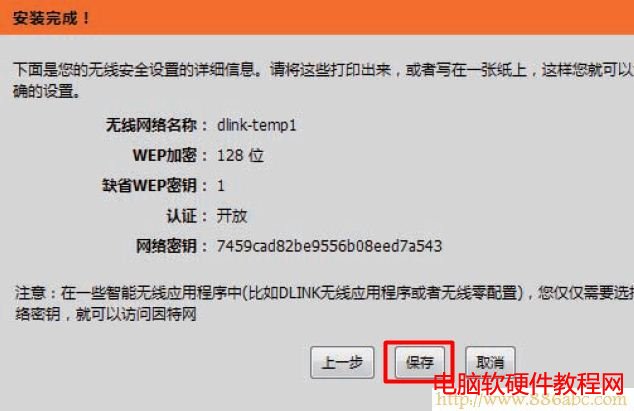
6、DIR 618無線寬帶路由器會自動進行重啟,重啟完成后,無線網絡就可以使用了。
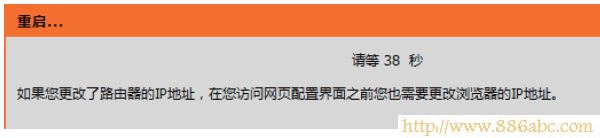
本文可以幫助您基本地設置和管理您的路由器。
|